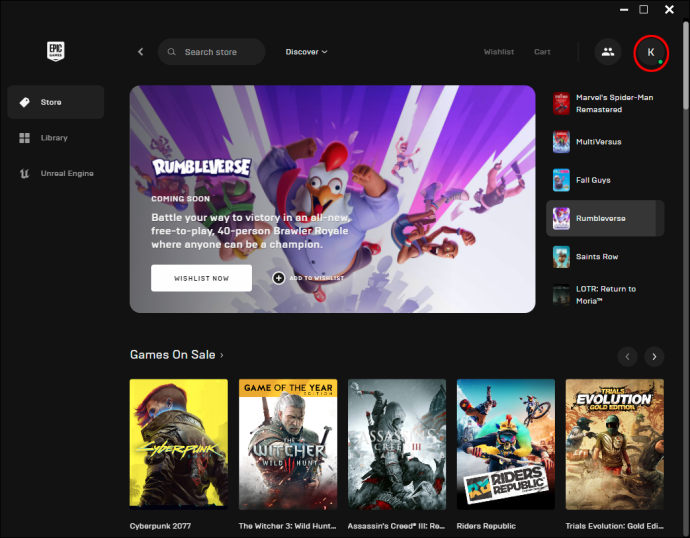Epic Games es una tienda de juegos y jugadores de gran éxito lanzada en 2018. También es una potente plataforma multijugador que permite a los usuarios jugar con otros en todo el mundo. Sin embargo, muchos usuarios tienen momentos en los que quieren jugar solos. Es entonces cuando la opción de aparecer sin conexión resulta útil.
Lee el siguiente artículo para saber cómo aparecer sin conexión en Epic Games.
Índice de contenidos
Cómo aparecer sin conexión en Epic Games en un PC
Lamentablemente, Epic Games PC no permite a los usuarios establecer su estado en «Desconectado». Sólo tienes disponible «En línea» o «Ausente». Aunque algunos jugadores pueden conformarse con el estado «Ausente», muchos necesitan una solución más sólida.
Actualmente existen varias soluciones a este problema.
Una forma de aparecer sin conexión en Epic Games para PC es jugar sin conexión. Esto requerirá que desconectes todo tu PC. Si tienes otras aplicaciones que requieran conexión a Internet, no se sincronizarán mientras juegues sin conexión. Para jugar sin conexión, sigue estos pasos:
- Descarga el Epic Games aplicación de escritorio e inicia sesión.
- Haz clic en tu foto de perfil.
- Ve a los ajustes de la aplicación y activa el interruptor junto a «Activar navegación en modo sin conexión».
- Desconecta tu PC de Internet y luego cierra la app Epic Games.
- Reinicia el ordenador y abre Epic Games. Se te pedirá que inicies sesión y luego accederás a tu biblioteca sin conexión.
Puedes jugar a tus juegos sin conexión, y se sincronizarán cuando vuelvas a conectarte a Internet. Sin embargo, recuerda que muchos juegos no tendrán todas las funciones cuando se juegue sin conexión. Si necesitas esas funciones adicionales, deberás jugar online con tu estado configurado como «Ausente».
Cerrar sesión en el Lanzador
Puedes seguir accediendo a tus partidas si juegas sin haber iniciado sesión. No podrás guardar ningún progreso en Epic Games hasta que vuelvas a iniciar sesión. Esto puede no ser un problema para algunos juegos, pero es posible que muchos juegos multijugador no puedan funcionar. Para cerrar sesión en el lanzador de Epic Games:
- Haz clic en el icono de perfil situado en la esquina inferior izquierda de la pantalla.
- Selecciona «Cerrar sesión».
Esto cerrará inmediatamente la sesión en Epic Games. Podrás jugar a tus juegos descargados, pero no podrás acceder a ningún juego que requiera iniciar sesión para las funciones online. Entre estos juegos se incluye el popular Fortnite.
Cambiar la configuración del juego
Algunos juegos te permitirán aparecer sin conexión mientras juegas a su juego. Puedes cambiar la configuración en el juego en lugar de hacerlo en Epic Games. El juego viral Fortnite te permitirá hacer esto en su juego. Los siguientes pasos son específicos de Fortnite, pero pueden darte una idea de dónde buscar los ajustes en otros juegos.
- Inicia tu juego Fortnite y haz clic en las tres líneas horizontales del menú principal.
- Haz clic en el engranaje situado junto a tu foto de perfil.
- Cambia tu «Estado en línea» a «Ausente».
- Establece tu «Privacidad de la fiesta» en «Privada».
- Cambia «Buscar fiesta» a «Desactivado».
Una vez configurados estos ajustes, aparecerás desconectado para tus amigos de Fortnite. Recuerda que estos ajustes son sólo para Fortnite. Otros juegos pueden tenerlos en un lugar similar, o puede que no ofrezcan ningún ajuste de desconectado. Tendrás que investigar tu juego específico para averiguarlo.
Cómo aparecer sin conexión en Rocket League de Epic Games en una PS4
A diferencia de Epic Games en PC, tu estado online está controlado por la consola, no por el juego o la plataforma de juego. Esto significa que cuando configures tu PS4 para aparecer como desconectado, lo hará en todas tus partidas online, no sólo en Rocket League.
Para aparecer sin conexión en Rocket League de Epic Games en PS4, sigue estos pasos:
- Inicia tu PS4 y ve a la pantalla principal.
- Ve a la página de tu perfil y busca la casilla «Establecer estado en línea».
- Mueve tu selección sobre la casilla para recibir un aviso para cambiar el estado.
- Cuando aparezca la indicación, selecciona «Aparecer Desconectado».
Puedes jugar a tu partida como lo harías normalmente. Como el estado «Aparecer Desconectado» no afecta a tu conexión, puedes seguir accediendo a todo el juego. Además, recuerda que se te puede seguir viendo en el mapa del juego en las partidas multijugador. Esta función no te hace invisible para los demás jugadores; sólo apareces desconectado en el chat.
Cómo aparecer sin conexión en Rocket League Epic Games en una Xbox
Xbox es similar a PS4 porque es la consola la que controla tu estado, no Rocket League ni Epic Games. Tu estado se establece a nivel de consola, por lo que aparecerás sin conexión en todas las partidas hasta que vuelvas a cambiarlo a «Aparecer en línea».
Para aparecer sin conexión en Rocket League de Epic Games en Xbox, sigue estas instrucciones:
- Ve a la pantalla principal de tu consola.
- Navega hasta tu foto de perfil y haz clic en «A».
- Vuelve a hacer clic en «A» para abrir tu perfil.
- Busca la opción «Aparecer en línea» y selecciónala. Aparecerá un menú desplegable.
- Selecciona la opción «Aparecer sin conexión».
Una vez que hayas establecido la opción «Aparecer sin conexión», inicia tu partida de Rocket League. Puedes empezar a jugar como lo harías habitualmente, pero estarás oculto para los demás jugadores en el chat. Sin embargo, podrán seguir viéndote si se cruzan contigo en el mapa del juego. Además de aparecer sin conexión en el chat, el juego seguirá teniendo acceso a todas las funciones.
Cómo aparecer sin conexión en Rocket League de Epic Games en un PC
A diferencia de juegos como Fortnite, Rocket League no te permite establecer tu estado en «Aparecer sin conexión». Si deseas aparecer sin conexión y jugar a Rocket League en tu ordenador, tendrás que desconectar Epic Games y jugar sin acceso a Internet. Puedes seguir los pasos que se indican a continuación para activar la navegación en modo sin conexión en Epic Games, tanto para PC como para Mac.
- Descarga el Epic Games aplicación de escritorio e inicia sesión.
- Haz clic en tu foto de perfil.
- Ve a los ajustes de la aplicación y activa el interruptor junto a «Activar navegación en modo sin conexión».
- Desconecta tu PC de Internet y luego cierra la app Epic Games.
- Reinicia el ordenador y abre Epic Games. Accederás a tu biblioteca sin conexión después de iniciar sesión.
- Busca e inicia Rocket League.
Recuerda que esto requiere que desconectes tu ordenador. No sólo Epic Games perderá la capacidad de sincronizarse con Internet, sino también el resto de tus aplicaciones. Esto también podría impedir que el juego funcione correctamente. En algunos juegos, podrás seguir jugando pero perderás el acceso a ciertas funciones mientras estés desconectado.
Modo sin conexión: Falta
A diferencia de otros lanzadores de juegos, Epic Games está pasando por alto una función muy popular al no permitir a los usuarios establecer su estado en «Aparecer sin conexión». Esta es una función muy popular entre los jugadores por varias razones, y encontrar soluciones que puedan interrumpir el juego puede ser frustrante.
Con más juegos ofreciendo esta función a sus jugadores, el problema depende cada vez más de los juegos a los que juegues. Sin embargo, muchos clientes de Epic Games esperan que la función esté disponible en futuras actualizaciones de la aplicación.
¿Has conseguido jugar mientras aparecía sin conexión en Epic Games? ¿Qué método utilizaste? ¡Cuéntanoslo todo en la sección de comentarios más abajo!